<AREA SHAPE="RECT" ALT="Section" COORDS="148,29,202,52" HREF="performingasectionadvancedscan.htm">
<!-- 'JI(">main","PerformingaPatchAdvancedScan")' Macro Invisible 'Patch' -->
<AREA SHAPE="RECT" ALT="Patch" COORDS="101,30,144,50" HREF="performingapatchadvancedscan.htm">
<!-- 'JI(">main","PerformingaLinearCloseAdvancedScan")' Macro Invisible 'LinearClose' -->
<AREA SHAPE="RECT" ALT="LinearClose" COORDS="12,30,96,50" HREF="performingalinearcloseadvancedscan.htm">
</MAP></P>
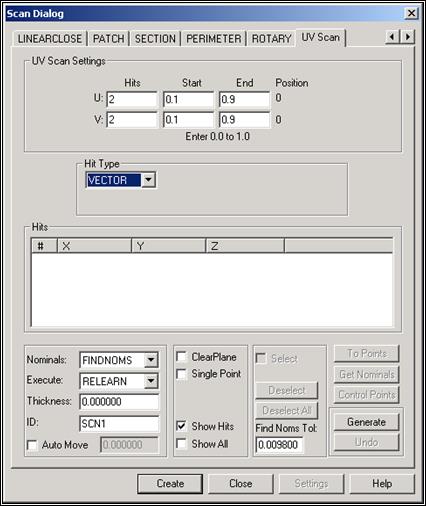
диалоговое окно Scan — вкладка UV Scan
Сканирования типа UVпозволяет легко отсканировать ряды точек на любой поверхности заданной модели CAD (подобно сканированию по типуPatch). Для данного типа сканирования не требуется множество настроек, т.к. используется ультрафиолетовое пространство, определенное моделью CAD.
1. Применяйте щуп с нулевой головкой.
2. Установите модель CAD режим Solid.
3. Установите PC-DMIS в режим ЭВМ
4. Зайдите в диалоговое окно Scanна вкладку UV.
5. Когда диалоговое окно все еще открыто, щелкните по модели CAD, чтобы определить поверхность сканирования. PC-DMIS выделит поверхность и отобразит U и V на модели CAD, указывая направление каждой оси. При щелчке по поверхности отображается так же начало сканирования UV.
6. В область UVScanSettingsна вкладке впечатайте количество точек измерения в направлениях U и V.
7. Введите начальную и конечную позиции сканирования. Помните, что в пространстве UV используются числа от 0.0 до 1.0, чтобы представлять все поверхности. Таким образом, 0.0, 0.0 будет находиться в противоположном углу по диагонали в точке 1.0, 1.0.
8. Выберите тип используемой точки из списка HitType. Можно выбрать между типами Vector или Surface.
9. Измените, если необходимо, другие параметры.
10. Нажмите кнопку Generate, чтобы вывести на окно Графического дисплея сканируемую модель CAD. PC-DMIS отобразит на модели месторасположение точек измерения. Вы увидите, что при сканировании типа UV автоматически пропускаются все встречающиеся отверстия на поверхности.
11. Осуществите необходимые изменения в программе сканирования.
12. Нажмите кнопку Create. PC-DMIS вставляет программу сканирования в окно Edit и высвечивает траекторию движения щупа по поверхности модели в окне Графического дисплея.
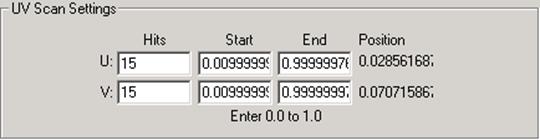
Область UV Scan Settings
Область UVScanSettingsпозволяет вам задать параметры при сканировании типа UV. Она содержит ряды Uи V и позволяет вам определить следующее.
· Значения Hits позволяет уточнить, сколько точек будет измерено при ультрафиолетовом сканировании в направлении U или V.
· Значения Startи Endобеспечивают позиционирование матрицы точки на поверхности сканирования. Эти значения задаются как для рядов U, так и для рядовV, и применяются к сканированию по осям U и V. Заметьте, что пространство UV использует числа между 0.0 и 1.0 для отображения всей поверхности. Таким образом, 0.0, 0.0 будет располагаться в противоположном углу по диагонали 1.0, 1.0.
· Нередактируемые поля Position означают текущее положение щупа по отношению в осям U и V.
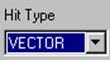
Для сканирования UV доступны следующие типы точек:
· VECTOR
· SURFACE
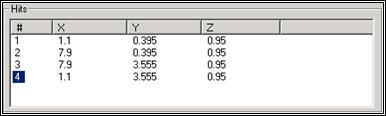
Область Hits позволяет вам изменять значения XY и Z для любой из точек при ультрафиолетовом сканировании. Просто дважды нажмите на точку в колонке # и впечатайте изменения в появившееся диалоговое окно EditScanItem. Нажмите OKи вы увидите изменения в положении точки в окне Графического дисплея. Нажмите Create, чтобы принять последние изменения[JLH10]
{bmct manual.shg}
<P><IMG BORDER=0 WIDTH=344 HEIGHT=482 SRC="images/manual.gif" USEMAP="#manual" ALT="manual">
Уважаемый посетитель!
Чтобы распечатать файл, скачайте его (в формате Word).
Ссылка на скачивание - внизу страницы.